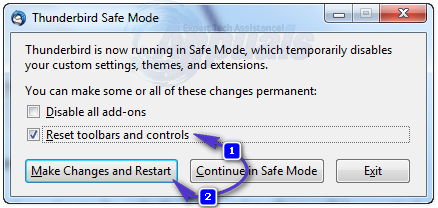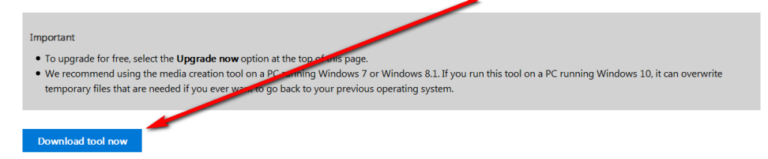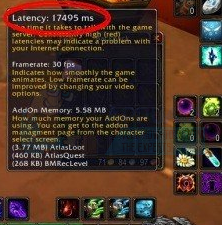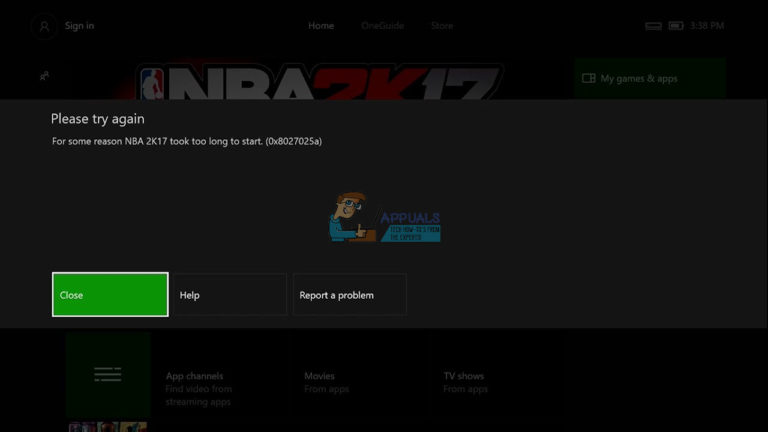Senden und Anhängen von Schaltflächen, die in Thunderbird fehlen
Lösung 1: Drücken Sie Alt oder F10
In einigen Fällen ist die Senden und Anfügen Schaltflächen in Thunderbird verschwinden möglicherweise, wenn die Symbolleiste, auf der sie sich befinden, irgendwie ausgeblendet ist. Wenn dies der Fall ist, drücken Sie einfach Alt oder F10 Wenn Sie sich in einem Fenster zum Verfassen von Nachrichten oder Antworten befinden, werden alle ausgeblendeten Symbolleisten ausgeblendet. Wenn Sie drücken Alt oder F10 funktioniert nicht für Sie, geben Sie die Hoffnung nicht auf und fahren Sie einfach mit der nächsten Lösung fort.
Lösung 2: Aktivieren Sie die Kompositionssymbolleiste
Ihre Senden und Anfügen Schaltflächen sind möglicherweise nicht dort, wo sie immer sind, weil die gesamte Komposition Symbolleiste (bekannt als Mail Symbolleiste in älteren Versionen von Thunderbird) wurde deaktiviert. Wenn dies der Fall ist, führt das einfache Aktivieren der deaktivierten Symbolleiste zu Ihrem Senden und Anfügen Schaltflächen, die wiederhergestellt werden sollen.
Klicke auf Aussicht in der oberen linken Ecke des Bildschirms. Klicke auf Symbolleisten.
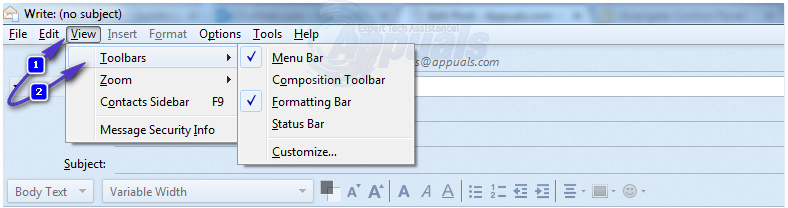
Stellen Sie sicher, dass die Menüleiste, das Kompositionssymbolleiste, das Formatierungsleiste und der Statusleiste sind alle aktiviert. Wenn eine dieser Symbolleisten nicht aktiviert ist, aktivieren Sie sie. speichern die Änderungen und überprüfen Sie, ob die Senden und Anfügen Die Schaltflächen wurden an ihren ursprünglichen Positionen wiederhergestellt.
Lösung 3: Stellen Sie die in Ihrer Kompositionssymbolleiste festgelegte Standardschaltfläche wieder her
Wenn alle Symbolleisten in Aussicht > Symbolleisten sind sichtbar, aber Sie können das immer noch nicht sehen Senden und / oder Anfügen Schaltflächen, die möglicherweise aus der jeweiligen Symbolleiste verschoben wurden. Um sie wiederherzustellen, müssen Sie lediglich die Standardschaltfläche für die Symbolleiste wiederherstellen, auf der sie sich befinden – die Komposition (oder Mail) Symbolleiste.
Klicke auf Aussicht in der oberen linken Ecke des Bildschirms. Klicke auf Symbolleisten. Klicke auf Anpassen. Klicke auf Standardsatz wiederherstellen. Dadurch werden alle Symbolleistenlayouts auf ihre Standardkonfigurationen zurückgesetzt.
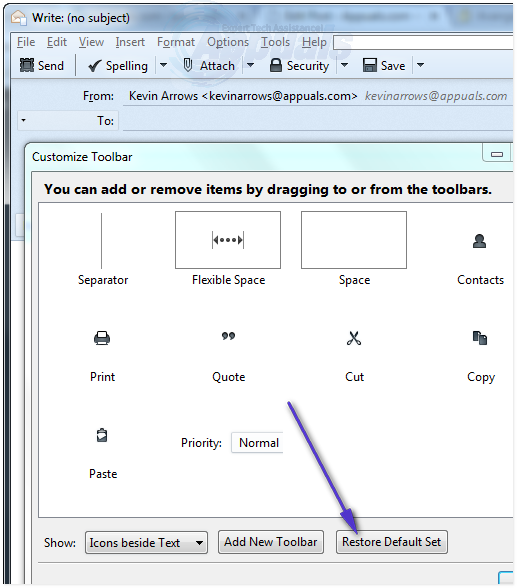
Lösung 4: Setzen Sie Thunderbird zurück
Das Zurücksetzen von Thunderbird führt nicht zum Verlust von E-Mails, sondern nur die Ansicht und die Symbolleisten werden zurückgesetzt. Halten Sie dazu die Umschalttaste gedrückt und klicken Sie auf das Thunderbird-Symbol. Fügen Sie dann ein Check-in ein, setzen Sie Symbolleisten und Steuerelemente zurück und wählen Sie Änderungen vornehmen und neu starten.